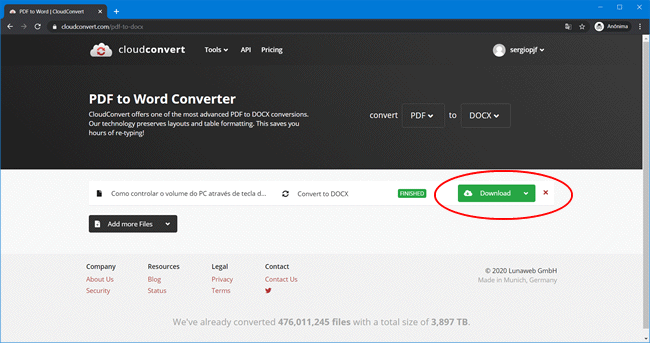Muitas vezes, você recebe um arquivo em formato PDF e não pode editá-lo, uma vez que o formato não permite edições, ao contrário dos formatos de documento do Microsoft Office, que são editáveis.
Felizmente, existem algumas maneiras de converter PDF em documentos editáveis do Word. Nesse tutorial iremos lhe mostrar como converter gratuitamente documentos PDF em documentos do Word.
Opção 1 – Google Docs
1. Acesse o site do Google Docs. Nós iremos usá-lo para converter o arquivo PDF em DOCX.
2. Uma vez no Google Docs, clique em “Abrir seletor de arquivos”, do lado direito superior da janela, ou então, se ele abrir automaticamente um documento em branco, clique no menu “Arquivo > Abrir”.
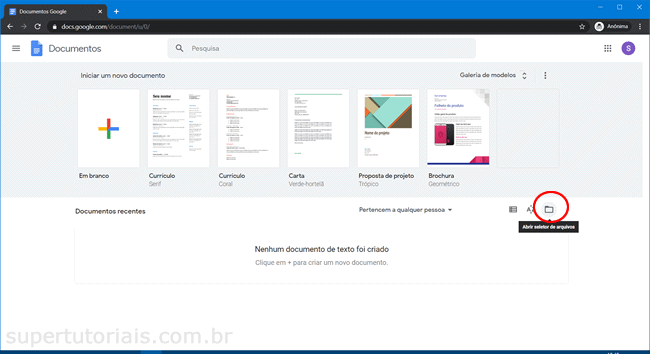
3. Em seguida, abra a guia “Upload” e arraste e solte o arquivo PDF que você deseja converter para dentro da janela ou então clique em “Selecionar um arquivo do seu dispositivo” e adicione o arquivo.

4. Uma vez feito isso, o arquivo PDF será carregado no navegador. Clique na opção “Abrir com” no topo da janela e selecione a opção “Documentos Google” para abrir o arquivo PDF para edição.
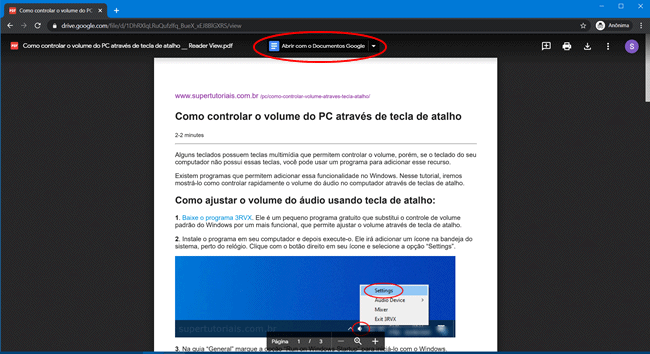
5. O arquivo PDF será convertido e, em seguida, aberto para edição no Google Docs. Faça a edição necessaria no documento e depois, clique em “Arquivo > Fazer o download > Microsoft Word (docx)”.

Opção 2 – CloudConvert
O Google Docs oferece uma forma prática de converter documentos PDF em documentos do Word, porém, ele perde as imagens do documento PDF durante o processo de conversão do arquivo PDF.
A solução é usar um conversor de documentos online, como por exemplo CloudConvert, um serviço online de conversão de arquivos que lhe permite converter até 25 documentos por dia gratuitamente.
1. Acesse o site do CloudConvert, clique em “Select File > From my computer” e adicione o arquivo PDF que deseja converter para o formato do Word.
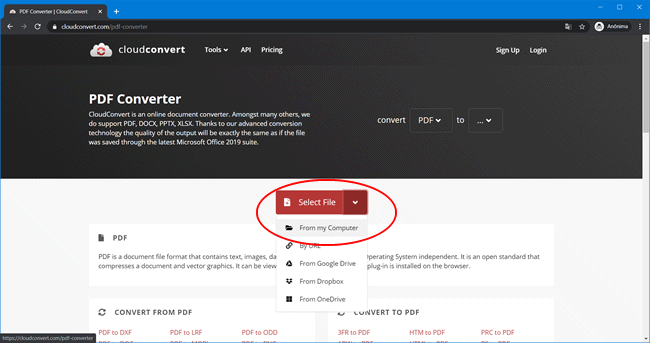
2. No campo “Convert to”, selecione “DOCX” e depois, clique em “Convert” para iniciar a conversão. Se ele informar que o seu limite de conversão excedeu, crie uma conta gratuita no site clicando aqui.
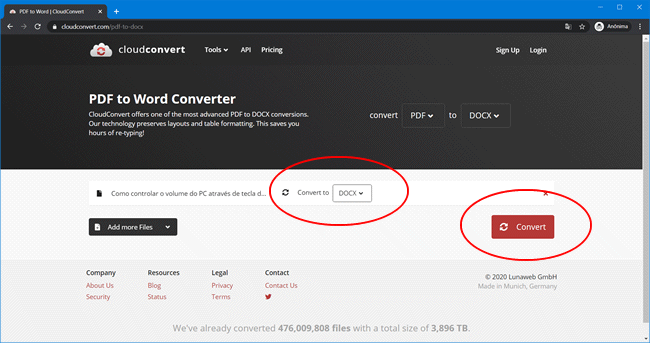
3. Uma vez feito isso, o arquivo será enviado e, em seguida convertido para o formato de documento do Microsoft Word. Uma vez terminado, clique no botão “Download” para baixar o documento DOCX.